【IT168 评测】国外媒体今日对Windows 8消费者预览版(Consumer Preview)进行了初步试用,试用结果显示,Windows 8在Metro环境下的表现还算令人满意,但在桌面环境还不如Windows 7。Windows 8有一种不连贯的感觉,仍然像两个不同的操作系统试图合二为一,这是需要微软在正式推出Windows 8之前应该解决的问题。
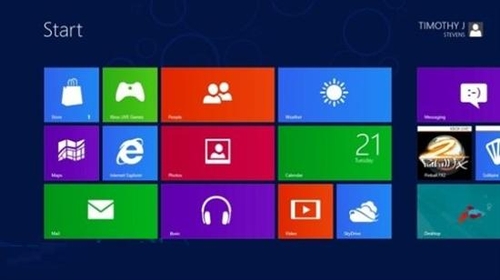
Windows 8消费者预览版
微软今日发布了Windows 8消费者预览版(Consumer Preview),版本号为build 8250,即目前最新版本的Windows 8系统。测试设备是一款平板电脑,基于1.6GHz英特尔Core-i5处理器,配备4GB RAM。由于是一款x86平板电脑,因此与当前所有的Windows应用相兼容。
基础
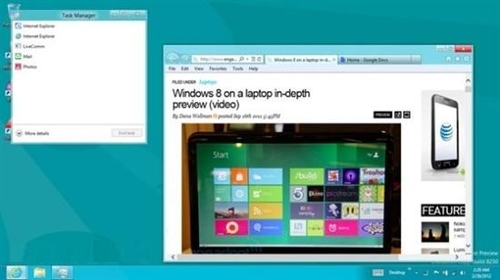
Windows 8采用了Metro用户界面
Windows 8采用了Metro用户界面,该设计灵感主要源自Windows Phone。在Metro界面下,应用和功能以一个个“方块”(tile)形式出现,用户只需用手触摸方块即可进行操作。此前的开始菜单和任务栏完全被整屏的方块所取代,用户还可以水平滚动屏幕来显示更多的方块。用户可以锁定应用、快捷方式、文档、网页或其他任何内容,并且可以以各种方式定制界面。
此外,开发人员还可以选择创建特定的Metro应用。这些应用不能在传统的、可调整窗口大小的环境下运行,只能以全屏模式运行。因此,这将简化应用的开发程序。
此外,Windows 8还支持一系列手势和键盘快捷键。
屏幕右侧工具栏Charms
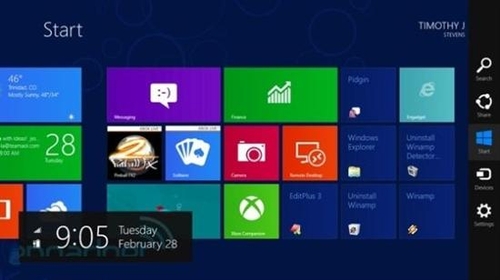
屏幕右侧隐藏的工具栏Charms
屏幕右侧隐藏的工具栏Charms可帮助用户快速访问一些频繁使用的功能,分别为:
搜索—打开搜索界面
共享—显示一个支持共享功能的应用名单
开始:返回开始界面
设备:显示所有已连接的设备
设置:提供一系列设置选项,尽管没有“控制面板”全面,但却简单易用。
要显示该工具栏,只需用手指点击屏幕,或将鼠标指针放在右上角或右下角。
屏幕底部和顶部:命令
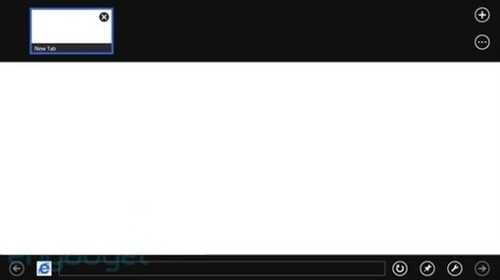
屏幕底部和顶部:命令
隐藏在屏幕顶部和底部的是特定的应用命令。例如,IE浏览器的RUL工具条位于屏幕底部,Tab列表则隐藏在顶部。拖动手指或单击鼠标右键可调出这些命令。
屏幕左侧:多任务
如果用户要执行的任务较多,这是一个要经常访问的地方。从左侧拖入,将显示上次使用的应用。一路拖动,则会全屏显示。拖动一部分,则显示屏幕左侧1/4。如果拖出,则显示最新访问过的应用名单。
鼠标操作则有所不同,从左侧顶部开始,用户可以看到最近访问过的应用。
开始按钮
开始按钮已经取消,而且无法恢复。这可能是这个版本的Windows最令人迷惑不解的地方。即使回到传统的Windows左面,还是没有图形式开始按钮。当然,用户可以使用键盘上的开始键(Windows logo键)。
快捷键
Windows 8同样支持一系列快捷键:
Windows + 方向键:Windows+左方向键和右方向键,可以左右移动Metro应用。对于Windows桌面应用,与Windows 7相同。上方向键最大化,下方向键最小化。
Windows + C:显示右侧工具栏Charms
Windows + Tab:在应用之间进行切换。此时,Windows桌面被视为一项应用。
Windows + PrtScn:捕获当前屏幕的PNG文件,并保存在“我的图片”文件夹内。
Xbox整合
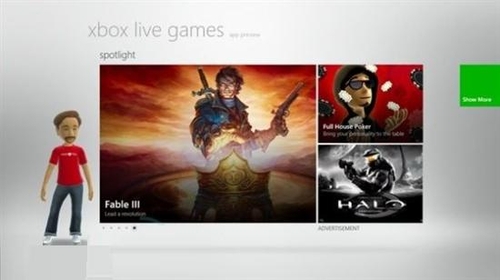
Xbox整合
Xbox Live被锁定在Metro界面的显眼位置,鉴于Xbox 360所取得的巨大成功,微软此举也不难理解。点击应用后,Xbox Live会提示用户登录。登陆后,Xbox Live将显示用户所有的游戏习惯,与Xbox 360游戏机相比没有太多差别。更具吸引力的是,但用户可以直接通过Windows 8设备启动近期玩过的一些游戏,甚至可以控制它们,尽管有许多局限。
尽管界面还有待改善,但其潜力却是巨大的。将来如果能整合Netflix,则功能会变得更加强大。


